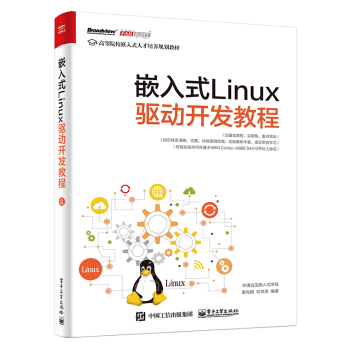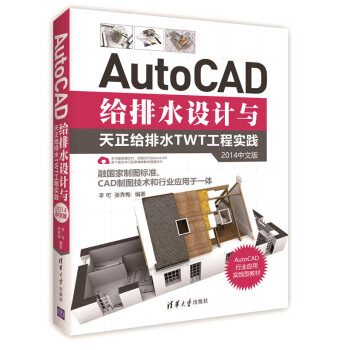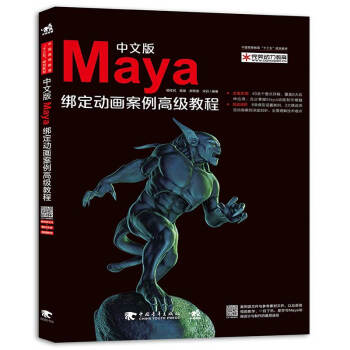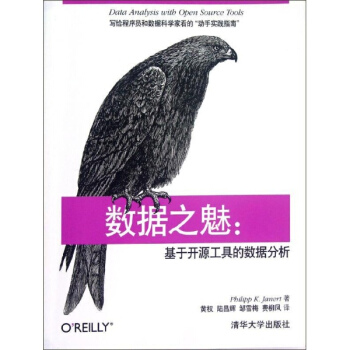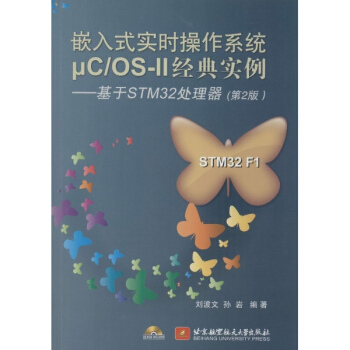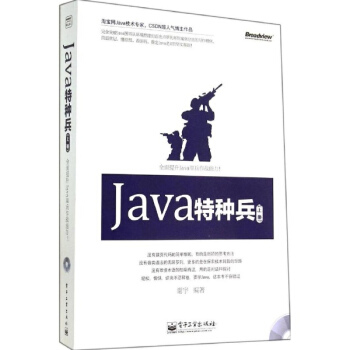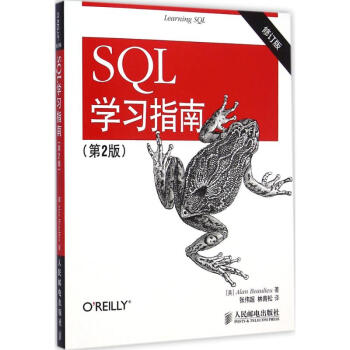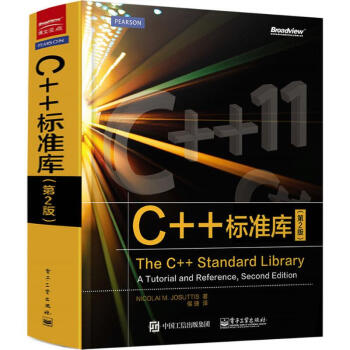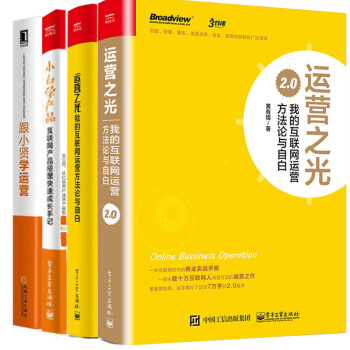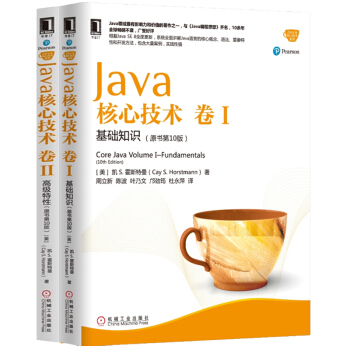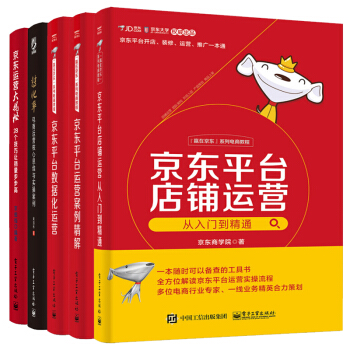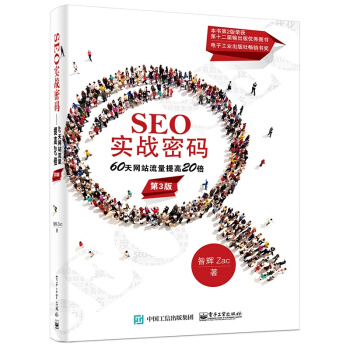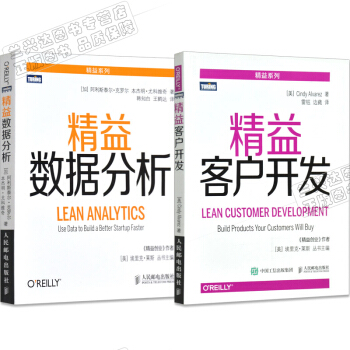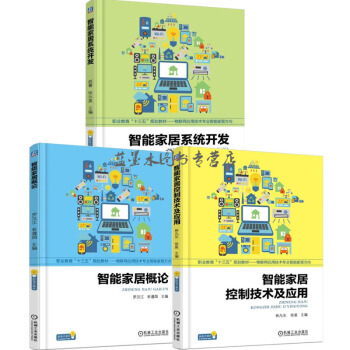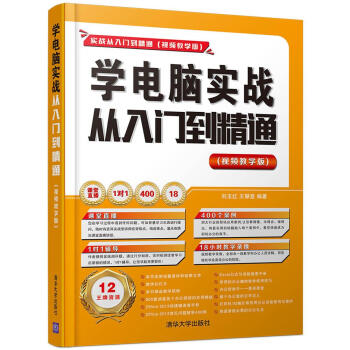

具体描述
产品特色
内容简介
本书以零基础讲解为宗旨,用实例引导读者深入学习,按照电脑基础入门、技能提升、网络生活、办公应用、电脑高手秘籍的顺序进行讲解,深入浅出地介绍了电脑操作及实战技能。
本书第1篇“电脑基础入门”主要讲解认识与选购电脑、Windows7基础入门、电脑系统的设置、轻松学打字;第2篇“技能提升”主要讲解常用软件和驱动程序的管理、管理电脑中的文件资源;第3篇“网络生活”主要讲解网络连接与设置、开启网络之旅、使用电脑娱乐和游戏、网络便利生活、使用网络通信工具;第4篇“办公应用”主要讲解使用Word2013编辑文档、Word2013的高级应用、使用Excel2013编辑数据、使用Excel2013分析数据、使用PowerPoint2013制作演示文稿;第5篇“电脑高手秘籍”主要讲解电脑系统安全与优化、常见电脑故障处理。
本书适合任何想学习电脑技能的人员,无论您是否从事计算机相关行业,无论您是否接触过Windows7操作系统,通过对本书的学习均可快速掌握使用电脑办公的方法和技巧。
作者简介
刘玉红老师在新疆大学主要负责计算机系的毕业生实训,善于引导学生学习,让学校所学的知识和社会的需求很好地衔接,同时具有丰富的教学经验和开发经验。曾做项目:电子货币交易系统、B2C电子商务平台和众多企业等。
王攀登老师在郑州慧文教育任实战型办公讲师,是资深高效办公专家,具有丰富的实战和教学经验,对于提高办公的效率有独特的见解。
内页插图
目录
目录
第1篇 电脑基础入门
第1章 认识与选购电脑
1.1 电脑的分类 4
1.1.1 台式电脑 4
1.1.2 笔记本电脑 4
1.1.3 品牌机 4
1.1.4 组装机 5
1.2 认识电脑的内部设备 6
1.2.1 显示器 6
1.2.2 主机 7
1.2.3 键盘与鼠标 9
1.3 认识电脑的外部设备 9
1.3.1 音箱和麦克风 10
1.3.2 摄像头 10
1.3.3 扫描仪和打印机 10
1.3.4 U盘和移动硬盘 11
1.4 自己组装电脑 11
1.4.1 连接显示器 11
1.4.2 连接键盘和鼠标 12
1.4.3 连接网线 12
1.4.4 连接音箱 13
1.4.5 连接主机电源 13
1.5 打开和关闭电脑 13
1.5.1 打开电脑 13
1.5.2 重启电脑 14
1.5.3 关闭电脑 14
1.6 购买电脑时应注意的事项 15
1.6.1 该买什么样的电脑 15
1.6.2 购买品牌机时应注意的事项 15
1.6.3 购买组装机时应注意的事项 16
1.6.4 验机技巧 16
1.7 电脑高手技能实战 18
1.7.1 电脑高手技能1——查看电脑的整体配置 18
1.7.2 电脑高手技能2——左手使用鼠标的设置 19
1.8 疑难问题解答 20
第2章 Windows 7基础入门
2.1 Windows 7操作系统的亮点 22
2.1.1 更人性化的设计 22
2.1.2 更快的速度和更高的性能 22
2.1.3 功能更强大的多媒体功能 22
2.1.4 Home groups和Libraries简化局域网共享 22
2.1.5 更安全的用户控制功能 23
2.1.6 革命性的任务栏设计 23
2.2 桌面的组成 23
2.2.1 桌面图标 24
2.2.2 桌面背景 24
2.2.3 【开始】按钮 24
2.2.4 任务栏 26
2.2.5 快速启动工具栏 26
2.3 窗口的基本操作 27
2.3.1 窗口的概念 27
2.3.2 打开窗口 27
2.3.3 关闭窗口 28
2.3.4 设置窗口的大小 29
2.3.5 切换当前活动窗口 30
2.4 实用桌面小工具 31
2.4.1 添加小工具 31
2.4.2 移除小工具 32
2.4.3 设置小工具 33
2.5 电脑高手技能实战 34
2.5.1 电脑高手技能1——DIY自己的任务栏 34
2.5.2 电脑高手技能2——设置系统的字体大小 35
2.6 疑难问题解答 36
第3章 电脑系统的设置
3.1 调整日期和时间 38
3.1.1 自动更新系统时间 38
3.1.2 手动更新系统时间 39
3.2 屏幕外观的个性化 39
3.2.1 利用系统自带的桌面背景 39
3.2.2 调整分辨率大小 41
3.2.3 调整刷新率 42
3.2.4 设置颜色质量 42
3.3 桌面图标设置 43
3.3.1 添加桌面图标 43
3.3.2 更改桌面图标 45
3.3.3 删除桌面图标 46
3.3.4 排列桌面图标 46
3.4 【开始】菜单个性化 47
3.4.1 设置【开始】菜单的属性 47
3.4.2 【固定程序】列表个性化 48
3.5 电脑高手技能实战 49
3.5.1 电脑高手技能1——为公司公用电脑
设置多账号 49
3.5.2 电脑高手技能2——通过屏保提高
电脑的安全性 51
3.6 疑难问题解答 52
第4章 轻松学打字
第2篇 技能提升
第5章 常用软件和驱动程序的管理
第6章 管理电脑中的文件资源
第3篇 网络生活
第7章 网络连接与设置
第8章 开启网络之旅
第9章 使用电脑娱乐和游戏
第10章 网络便利生活
第11章 使用网络通信工具
第4篇 办公应用
第12章 使用Word 2013编辑文档
第13章 Word 2013的高级应用
第14章 使用Excel 2013编辑数据
第15章 使用Excel 2013分析数据
第16章 使用PowerPoint 2013制作演示文稿
第5篇 电脑高手秘籍
第17章 电脑系统安全与优化
第18章 常见电脑故障处理
精彩书摘
第3章 电脑系统的设置
本章导读
作为新一代的操作系统,Windows 7进行了重大的变革,不仅延续了Windows 家族的传统,而且带来了更多新的体验。本章将为读者介绍如何调整日期和时间、设置屏幕的背景和分辨率、设置屏幕的刷新率和颜色、设定桌面图标的大小等。
学习目标
掌握调整日期和时间的方法
掌握设置屏幕、桌面图标的方法
掌握开始菜单的个性化设置
3.1 调整日期和时间
Windows 7中显示的日期和时间可以更改,常用的方法有手动调整和自动更新两种。
用户可以使电脑时钟与Internet时间服务器同步,在自动更新前,需要将计算机连接到因特网,为确保计算机上的时间更准确,时钟通常每周更新一次。
自动更新系统时间的具体步骤如下。
单击【开始】按钮,在弹出的【开始】菜单中选择【控制面板】命令,如图3-1所示。
图3-1 【开始】菜单
弹出【控制面板】窗口,选择【时钟、语言和区域】选项,如图3-2所示。
图3-2 【控制面板】窗口
弹出【时钟、语言和区域】窗口,单击【设置时间和日期】链接,如图3-3所示。
图3-3 单击【设置时间和日期】链接
弹出【日期和时间】对话框,选择【Internet时间】选项卡,单击【更改设置】按钮,如图3-4所示。
图3-4 【Internet时间】选项卡
弹出【Internet时间设置】对话框,选中【与Internet时间服务器同步】复选框,单击【服务器】右侧的下拉按钮,在弹出的下拉列表中选择time.windows.com选项,单击【确定】按钮,如图3-5所示。
图3-5 【Internet时间设置】对话框
返回到【日期和时间】对话框,单击【确定】按钮,即可完成设置。
3.1.2 手动更新系统时间
用户也可以手动更新系统精确的时间,具体操作如下。
利用3.1.1节的方法打开【日期和时间】对话框,选择【Internet时间】选项卡,在此用户可以设置时区、日期和时间,单击【更改日期和时间】按钮,如图3-6所示。
弹出【日期和时间设置】对话框,在【日期】列表框中用户可以设置年份、月份和日期,在【时间】选项组中可设置时间,设置完成后单击【确定】按钮即可,如图3-7所示。
图3-6 【日期和时间】选项卡
图3-7 【日期和时间设置】对话框
3.2 屏幕外观的个性化
桌面是打开电脑并登录到Windows之后看到的主屏幕区域,适当地修改桌面,可以让桌面看起来更舒服。
3.2.1 利用系统自带的桌面背景
Windows 7操作系统自带了很多漂亮的背景图片,包括建筑、人物、风景和自然等,用户可以从中选择自己喜欢的图片作为桌面背景,具体操作如下。
在桌面的空白处右击,在弹出的快捷菜单中选择【个性化】命令,如图3-8所示。
弹出【更改计算机上的视觉效果和声音】界面,选择【桌面背景】选项,如图3-9
所示。
图3-8 桌面右键快捷菜单
图3-9 【更改计算机上的视觉效果和声音】
界面
弹出【选择桌面背景】界面,在【图片位置】下拉列表中列出了系统默认的图片存放文件夹,选择不同的选项,系统将会列出相应文件夹包含的图片。本实例选择【Windows桌面背景】选项。此时下面的下拉列表中会显示场景、风景、建筑、人物、中国和自然6个图片分组,在其中一幅图片上单击鼠标将其选中,如图3-10所示。
图3-10 选择图片位置
单击窗口左下角的【图片位置】下拉按钮,弹出背景显示方式,包括【填充】、【适应】、【拉伸】、【平铺】和【居中】,这里选择【拉伸】显示方式,如图3-11所示。
图3-11 选择图片放置方式
如果用户想以幻灯片的形式显示桌面背景,可以单击【全选】按钮,在【更改图片时间间隔】下拉列表框中选择桌面背景的替换间隔时间,选中【无序播放】复选框,单击【保存修改】按钮即可完成设置,如图3-12所示。
图3-12 【选择桌面背景】界面
如果用户对系统自带的图片不满意,可以将自己保存的图片设置为桌面背景,在【选择桌面背景】界面中单击【浏览】按钮,弹出【浏览文件夹】对话框,选择图片所在的文件夹,单击【确定】按钮,如图3-13所示。
图3-13 【浏览文件夹】对话框
选择的文件夹中的图片被加载到【图片位置】的下拉列表中,选择一张图片作为桌面背景图片,单击【保存修改】按钮,返回到【更改计算机上的视觉效果和声音】界面,保存主题即可,如图3-14所示。
图3-14 选择桌面背景图片
返回到桌面,即可看到设置桌面背景后的效果,如图3-15所示。
图3-15 设置桌面背景后的效果
3.2.2 调整分辨率大小
屏幕分辨率指的是屏幕上显示的文本和图像的清晰度。分辨率越高,项目越清楚,同时屏幕上的项目图标越小,因此屏幕可以容纳越多的项目。分辨率越低,在屏幕上显示的项目越少,但图标尺寸越大。
设置适当的分辨率,有助于提高屏幕上图像的清晰度,具体操作如下。
在桌面上空白处右击,在弹出的快捷菜单中选择【屏幕分辨率】命令,如图3-16所示。
图3-16 快捷菜单
弹出【更改显示器的外观】窗口,用户可以看到系统默认设置的分辨率和方向,如图3-17所示。
图3-17 【更改显示器的外观】窗口
单击【分辨率】右侧的下拉按钮,在弹出的列表中拖动滑块,选择需要设置的分辨率即可。本实例选择1600×900,如图3-18所示。
更改屏幕分辨率会影响登录到此电脑上的所有用户。如果将监视器设置为它不支持的屏幕分辨率,那么该屏幕在几秒钟内将变为黑色,监视器则还原至原始分辨率。
返回【更改显示器的外观】窗口,单击【确定】按钮即可看到设置后的分辨率显示效果,如图3-19所示。
图3-18 选择屏幕的分辨率
图3-19 桌面显示效果
3.2.3 调整刷新率
刷新率是指屏幕每秒画面被刷新的次数,当屏幕出现闪烁时,会导致眼睛疲劳和头痛。此时用户可以通过设置屏幕刷新频率消除闪烁的现象。
采用3.2.2节中同样的方法,打开【更改显示器的外观】窗口,单击【高级设置】链接,如图3-20所示。
图3-20 单击【高级设置】链接
在弹出的对话框中选择【监视器】选项卡,然后在【屏幕刷新频率】下拉列表框中选择合适的分辨率,单击【确定】按钮即可完成设置。其中,刷新率的选择以无屏幕闪烁为原则,如图3-21所示。
图3-21 【监视器】选项卡
返回到【更改显示器的外观】窗口,单击【确定】按钮即可。
如果屏幕出现闪烁,则在更改刷新频率之前,可能需要更改屏幕分辨率。分辨率越高,刷新频率就应该越高,但不是每个屏幕分辨率与每个刷新频率都兼容。更改刷新频率会影响登录到这台电脑上的所有用户。
3.2.4 设置颜色质量
将监视器设置为32位色时,Windows颜色和主题工作在最佳状态。可以将监视器设置为24位色,但将看不到所有的可视效果。如果将监视器设置为16位色,则图像将比较平滑,但不能正确显示。下面以设置颜色质量为32位真彩色为例进行讲解,具体操作步骤如下。
利用3.2.3节的方法打开【更改显示器的外观】界面,单击【高级设置】链接,如图3-22所示。
图3-22 单击【高级设置】链接
在弹出的对话框中选择【监视器】选项卡,然后在【颜色】下拉列表框中选择【真彩色(32位)】选项,单击【确定】按钮即可完成设置,如图3-23所示。
图3-23 选择颜色
如果不能选择32位颜色,请检查分辨率是否已设为可能的最高值,然后再重新设置即可。
返回到【更改显示器的外观】界面,单击【确定】按钮即可。
前言/序言
“实战从入门到精通”系列丛书是专门为职场办公初学者量身定做的一套学习用书,整套书涵盖办公、网页设计等方面内容,具有以下特点。
前沿科技
无论是Office办公,还是Dreamweaver CC、Photoshop CC,我们都精选较为前沿或者用户群最大的领域推进,以帮助大家认识和了解最新动态。
权威的作者团队
组织国家重点实验室和资深应用专家联手编著该套图书,融合了丰富的教学经验与优秀的管理理念。
学习型案例设计
以技术的实际应用过程为主线,全程采用图解和同步多媒体结合的教学方式,生动、直观、全面地剖析使用过程中的各种应用技能,降低难度,提升学习效率。
为什么要写这样一本书
电脑办公是目前最常用的办公方式,使用电脑可以轻松步入无纸化办公时代,节约能源,提高效率。为满足广大读者学习的需要,我们针对不同学习对象的接受能力,组织了多位电脑高手、实战型办公讲师精心编写了这套“实战从入门到精通”丛书,主要目的是提高办公的效率,让读者不再加班,轻松完成工作任务。
通过本书能精通哪些办公技能
认识与选购电脑
熟悉Windows 7基础入门知识
精通设置电脑系统的应用技能
精通常用的打字应用技能
精通管理常用软件和驱动程序的应用技能
精通管理电脑中文件资源的应用技能
精通网络连接与设置的应用技能
精通使用浏览器的应用技能
熟悉使用电脑娱乐和游戏的应用技能
精通网络便利生活的应用技能
精通使用网络通信工具的应用技能
精通Word 2013在办公中的应用技能
精通Excel 2013在办公中的应用技能
精通PowerPoint 2013在办公中的应用技能
精通电脑系统安全与优化的应用技能
精通常见电脑故障处理的应用技能
本书特色
零基础、入门级的讲解
无论您是否从事计算机相关行业,无论您是否接触过电脑办公,都能从本书中找到最佳起点。
超多、实用、专业的范例和项目
本书在编排上紧密结合深入学习电脑办公技术的先后过程,从电脑软件的基本操作开始,带领大家逐步深入地学习各种应用技巧,侧重实战技能,使用简单易懂的实际案例进行分析和操作指导,让读者读起来简明轻松,操作起来有章可循。
职业范例为主,一步一图,图文并茂
本书在讲解过程中,每一个技能点均配有与此行业紧密结合的行业案例辅助讲解,每一步操作均配有与此对应的操作截图,使之更易懂易学。读者在学习过程中能直观、清晰地看到每一步操作过程和效果,更利于加深理解和快速掌握。
职业技能训练,更切合办公实际
本书在每个章节的最后均设置有“电脑高手技能实战”环节,此环节是特意为提高读者电脑办公实战技能而安排的,从案例的选择到实训策略均符合行业应用技能的需求,以便读者学习后能更好地应用于电脑办公中。
随时检测自己的学习成果
每章章首页中,均提供了学习目标,以指导读者重点学习及学后检查。
每章最后的“疑难问题解答”板块,均根据本章内容精选而成,读者可以解决实战中遇到的问题,做到融会贯通。
细致入微、贴心提示
本书在讲解过程中,在各章中使用了“提示”小栏目,使读者在学习过程中更清楚地了解相关操作、理解相关概念,并轻松掌握各种操作技巧。
专业创作团队和技术支持
如果您在学习过程中遇到任何问题,可加入智慧学习乐园QQ群进行提问,随时有资深实战型讲师在旁指点,并精选难点、重点在腾讯课堂直播讲授。
超值光盘
全程同步教学录像
涵盖本书所有知识点,详细讲解每个实例及项目的过程及技术关键点。比看书能更轻松地掌握书中的相关技能,而且扩展的讲解部分会使您有更多收获。
超多容量王牌资源大放送
赠送大量王牌资源,包括本书实例完整素材和结果文件、教学幻灯片、本书精品教学视频、600套涵盖各个办公领域的实用模板、Office 2013快捷键速查手册、Office 2013常见问题解答400例、Excel公式与函数速查手册、常用的办公辅助软件使用技巧、办公好助手——英语课堂、做个办公室的文字达人、打印机/扫描仪等常用办公设备使用与维护、快速掌握必需的办公礼仪。
读者对象
没有任何电脑基础的初学者
有一定的电脑基础,想成为电脑高手的人员
大专院校及培训学校的老师和学生
创作团队
本书由刘玉红,王攀登编著,参加编写的人员还有刘玉萍、周佳、付红、李园、郭广新、侯永岗、蒲娟、刘海松、孙若淞、王月娇、包慧利、陈伟光、胡同夫、梁云梁和周浩浩。
在本书编写过程中,我们竭尽所能地将最好的讲解呈现给读者,但难免有疏漏和不妥之处,敬请不吝指正。
编者
用户评价
我一直认为,学习一门新技能,特别是像电脑这样技术性强的领域,最重要的是找到一个好的入门指导。而《学电脑实战从入门到精通 (视频教学版 附光盘)》恰恰满足了这一点。《学电脑实战从入门到精通》这本书,我必须说,它的内容组织非常合理,从最基础的硬件认识,到操作系统的安装与优化,再到各种常用软件的精通,层层递进,循序渐进。视频教学版是它的核心优势,每一段视频都像是一次小型的公开课,老师的讲解条理清晰,操作演示细致入微,而且很多视频都带有互动性,可以让我跟着一起操作。更值得一提的是,这本书并没有回避一些复杂或者容易出错的操作,而是通过视频和图文并茂的方式,将它们化繁为简,让我能够理解并掌握。附带的光盘资源非常丰富,不仅仅是教程,还有大量的实用工具和案例,这大大节省了我自己去寻找和筛选的时间。通过这本书,我不仅学会了如何使用电脑,更是理解了电脑工作的原理,这让我对未来的学习充满了信心。
评分说实话,我之前对电脑的了解程度,大概只停留在“能开机、能上网、能打字”的水平。但当我拿到这本《学电脑实战从入门到精通 (视频教学版 附光盘)》之后,我才真正意识到,原来电脑的世界可以这么广阔。这本书的设计非常贴心,它完全站在一个初学者的角度,用最通俗易懂的语言,讲解最实用的电脑知识。视频教学的模式,让我不再需要对着枯燥的文字苦苦思索,而是可以直接看到每一步的操作,这种直观的学习方式,极大地提升了我的学习效率。而且,书中的内容非常接地气,不仅仅是理论知识,更是包含了大量的实操技巧,比如如何保护电脑安全,如何提高上网速度,如何下载和安装软件等等,这些都是我们日常生活中经常会遇到的问题。附带的光盘里提供了很多相关的软件和资源,这为我提供了一个非常好的练习场所,我可以在真实的环境中进行操作,加深理解。这本书让我对电脑的掌握程度有了质的飞跃,感觉自己已经不再是那个“电脑小白”了。
评分这本书简直是为我量身定做的“电脑小白”手册!我一直以来都想提升自己的电脑技能,但市面上的教程要么太理论化,要么太碎片化,总感觉抓不住重点。直到我遇到了《学电脑实战从入门到精通 (视频教学版 附光盘)》,我才真正看到了希望。这本书最大的亮点在于它的“实战”二字,它不仅仅是讲解理论,更是通过大量的实例操作,让你亲手去体验,去解决问题。比如,关于办公软件的部分,它没有停留在介绍功能,而是教会了我如何用Excel制作一份漂亮的报表,如何用Word写一篇格式规范的报告,甚至还涉及了一些简单的PPT制作技巧,这些都非常实用,能直接应用到我的工作和学习中。更让我惊喜的是,附带的光盘资源,包含了大量的练习素材和源代码,这为我提供了绝佳的实践平台,我可以反复练习,直到掌握为止。这种“边学边练”的学习模式,让我感觉自己不再是被动接受知识,而是主动地去掌握技能,成就感满满!
评分这本书简直是我的救星!我之前对电脑简直是两眼一抹黑,连开关机都得家人手把手教。但自从我抱回这本《学电脑实战从入门到精通》之后,我的世界都打开了!视频教学版真的太给力了,我从来没想过学习电脑能这么生动有趣。书里的讲解一点都不枯燥,视频里的老师讲解得特别清晰,语速也刚刚好,我甚至可以跟着视频一步一步地操作。而且,重点是,它真的从最基础的讲起,比如怎么正确地关机、怎么连接网络,这些对我来说以前都是天书,现在都变得so easy!光盘里的资源也很丰富,提供了很多练习用的软件和案例,我每天下班回家就抱着电脑跟着书和光盘学,感觉自己进步神速。以前觉得电脑是个复杂的机器,现在觉得它就像一个可以跟我对话的朋友,我越来越喜欢摆弄它了。强烈推荐给所有像我一样曾经对电脑感到“恐龙”级别迷茫的朋友们!
评分我是一个对新技术充满好奇但又有些畏惧的人,尤其是在面对电脑操作时,总觉得一窍不通。这本书的出现,彻底改变了我的看法。《学电脑实战从入门到精通 (视频教学版 附光盘)》就像一位耐心且经验丰富的老师,一步一步地引导我进入电脑的世界。视频教学版的优势在于,你可以看到真实的操作过程,每一个点击、每一个输入都清晰可见,这比单纯的文字描述要直观得多。书中涵盖的内容也非常全面,从最基础的操作系统知识,到各种常用软件的应用,再到一些进阶的网络知识,都讲解得深入浅出。我尤其喜欢它在讲解过程中穿插的“小贴士”和“注意事项”,这些细节往往是我们在其他地方容易忽略的,但却能帮助我们避免很多不必要的麻烦。光盘的配备更是锦上添花,它提供了一个非常好的实践环境,让我能够跟随书中的指导进行大量的练习,巩固所学知识。现在,我对电脑不再感到陌生,反而充满了探索的乐趣。
相关图书
本站所有内容均为互联网搜索引擎提供的公开搜索信息,本站不存储任何数据与内容,任何内容与数据均与本站无关,如有需要请联系相关搜索引擎包括但不限于百度,google,bing,sogou 等,本站所有链接都为正版商品购买链接。
© 2026 windowsfront.com All Rights Reserved. 静流书站 版权所有